WhatsApp, chat ini selalu berkembang sesuai dengan kebutuhan para penggunanya. Semakin banyak diperbarui, semakin banyak fitur baru yang dimiliki aplikasi ini. Menurut CEO Facebook Mark Zuckerberg (masih dengan WA), basis pengguna WA tumbuh sebesar 30% pada Januari 2018 saja, menjadi total 1,5 miliar pengguna.
Jadi jangan heran jika WhatsApp sering update dan menghadirkan banyak fitur baru. Salah satu dari fitur yang cukup menarik untuk Anda bahas yaitu kode rahasia WhatsApp dan juga trik membuatnya. Hal ini pastinya akan membuat Anda semakin penasaran.
Tentu tidak semua orang tahu kode rahasia WhatsApp, apalagi triknya. Faktanya, banyak situs berita yang mempublikasikan informasi ini setiap kali ada pembaruan baru di WhatsApp. Namun orang yang jarang membaca berita tentu akan merindukan cerita ini.
Anda telah datang ke tempat yang tepat. Karena artikel ini sepenuhnya membahas beberapa trik kode WhatsApp.
Section Artikel
- 1 1. Membuat Tulisan WhatsApp Bold
- 2 2. Membuat Tulisan Whatsapp Italic
- 3 3. Membuat Tulisan Whatsapp Dicoret
- 4 4. Membuat Tulisan Whatsapp Bold, Italic, Dicoret Sekaligus
- 5 5. Membuat Tulisan Whatsapp Jadi Berwarna
- 6 6. Membuat Tulisan Whatsapp Terbalik
- 7 7. Menambahkan Pesan Bintang WhatsApp
- 8 8. Cara Menghilangkan Centang Biru WhatsApp
- 9 9. Cara Kirim Foto Beresolusi Tinggi di Whatsapp (Tanpa Pecah)
- 10 10. Mengirim Pesan WhatsApp Tanpa Perlu Menyimpan Nomor
- 11 11. Bagikan Lokasi Anda dengan Kontak
- 12 12. Hapus Semua Obrolan WhatsApp
1. Membuat Tulisan WhatsApp Bold
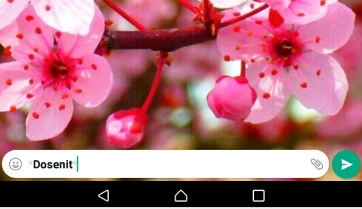
Anda mungkin pernah melihatnya sendiri beberapa kali di obrolan WhatsApp, bukan? Bagi yang belum tahu apa itu Bold, bold adalah gaya penulisan yang bold atau tebal. Misalnya seperti ini.
Bold bagus untuk banyak hal. Misalnya, jika Anda ingin menekankan atau mengklarifikasi sesuatu. Cara membuatnya sangat mudah lho. Anda hanya perlu membuat kalimat yang diawali dan diakhiri dengan tanda bintang (*).
2. Membuat Tulisan Whatsapp Italic
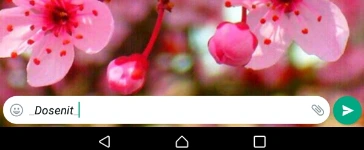
Selain bold, ada juga yang italic. Jenis tulisan ini sama dengan tulisan biasa, hanya saja bentuknya miring. Italic umumnya digunakan untuk menulis istilah yang kurang umum, kata serapan, bahasa asing, dll.
Cara membuatnya terlalu mudah. Cukup tambahkan garis bawah (_) di awal dan akhir kalimat. Sebagai _Dosenit_, tampilannya miring seperti berikut: Dosenit.
3. Membuat Tulisan Whatsapp Dicoret
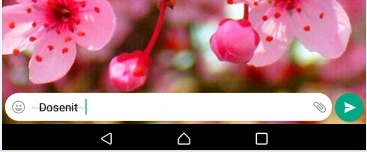
Jenis tulisan ini biasanya digunakan untuk menandai salah ketik. Anda juga dapat memasukkan harga diskon jika Anda, misalnya, penjual online. Tidak semua platform mendukung gaya penulisan ini, tetapi WhatsApp bisa. Anda hanya perlu menggunakan tanda (~) di awal dan akhir kalimat.
4. Membuat Tulisan Whatsapp Bold, Italic, Dicoret Sekaligus
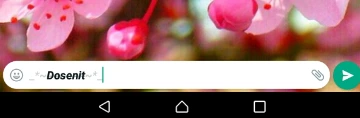
Jika Anda ingin menggabungkan ketiga cara penulisan tersebut, Anda juga bisa melakukannya. Dimulai dengan huruf tebal, miring, dan blok tengah dalam satu teks. Ini karena terkadang kita membutuhkan setidaknya dua dari tiga font sekaligus.
Bagaimana Anda melakukannya? Sederhana! Hubungkan saja. Misalnya, jika Anda ingin menulis dengan huruf miring tebal, tulislah seperti ini: _*Dosenit*_
Anda harus mengingat kombinasinya. Pastikan Anda menempatkan tanda dengan benar, jangan mengubah posisinya. Harus ada tautan di akhir bagian awal.
5. Membuat Tulisan Whatsapp Jadi Berwarna
Teks WhatsApp berwarna? Tentu sedikit yang tahu. Tapi itu benar-benar bisa. Berbeda dengan dua cara sebelumnya, penulisan warna ini tidak menggunakan kode sandi tertentu, melainkan menggunakan aplikasi.
Ya, ada beberapa aplikasi yang memungkinkan kita membuat teks hebat ini. Salah satunya adalah Bluewords. Berikut cara menggunakan aplikasi ini:
- Instal dulu aplikasi BlueWords dari Playstore.
- Buka aplikasi.
- Kemudian pilih warna biru pada kolom Styles.
- Isikan teks sesuai keinginan.
- Kemudian tekan dan tahan bagian pratinjau.
- Setelah teks dicopy, kirimkan ke pesan WhatsApp.
Tulisan ini juga bisa kita gabungkan dengan huruf miring atau garis. Cukup tambahkan kode. Kecuali yang dicetak tebal. Hasil script sudah di bold, jadi tidak perlu lagi menggunakan kode bold.
6. Membuat Tulisan Whatsapp Terbalik
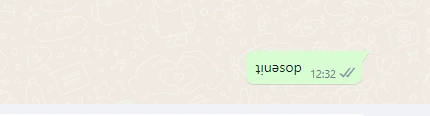
Seperti halnya ketikan berwarna, tidak banyak orang yang tahu tentang trik WhatsApp ini. Jika kita mengetahui trik ini, kita seperti berada dalam lingkaran. Hebat, bukan? Untuk itu kita harus menggunakan lebih banyak alat dari upsidedowntext.com.
Kunjungi situs dan ketik frasa yang Anda inginkan. Jangan lupa untuk mengatur efek teks di kolom pengaturan juga. Jika sudah, copy seluruh kalimat dan tempelkan ke obrolan WhatsApp. Kirim dan lihat hasilnya.
7. Menambahkan Pesan Bintang WhatsApp

Apa itu pesan bintang? Pesan Bintang adalah fitur pintasan yang memungkinkan Anda menandai pesan penting. Cocok untuk kebutuhan tertentu, seperti kerja atau tugas sekolah. Menambahkan tanda bintang membuat pesan penting dapat diambil saat dibutuhkan.
Sangat mudah digunakan.
- Pertama buka kontak atau pesan grup yang diinginkan.
- Tekan dan tahan obrolan.
- Terakhir tekan logo bintang di bagian atas.
- Pengaturan pesan dicentang, Anda dapat dengan mudah menemukan pesan ini di Pengaturan > Atur pesan.
Anda dapat menandai pesan sebagai penting. Jangan khawatir, jika Anda tidak membutuhkannya lagi, Anda dapat menghapusnya dari daftar bintang lagi. Untuk melakukannya, tekan dan tahan pesan di menu pesan berbintang, lalu ketuk logo hapus.
8. Cara Menghilangkan Centang Biru WhatsApp
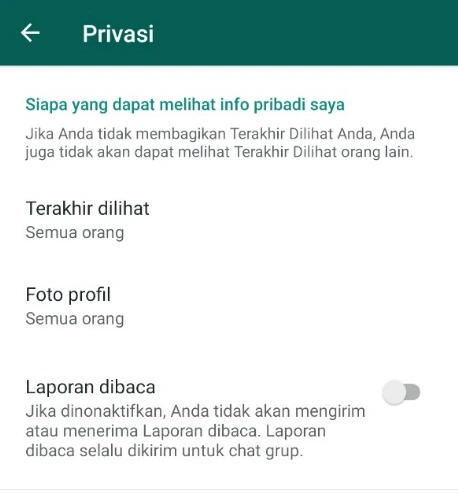
Pasti Sudah Tau kan? Jika tidak ada yang membuka pesan, akan ada satu atau dua tanda centang. Dan ketika dibaca, akan muncul centang biru. Sebenarnya, ini adalah fitur utama WhatsApp. Tapi jika mau, kita juga bisa menghilangkan centang biru.
Untuk melakukan ini, buka menu Pengaturan > Buka menu akun > Kemudian buka opsi Privasi > Lalu hilangkan centang pada kotak Baca laporan. Aktifkan centang lagi untuk meresetnya.
9. Cara Kirim Foto Beresolusi Tinggi di Whatsapp (Tanpa Pecah)

Tentunya jika menggunakan whatsapp untuk chatting tidak hanya sekedar mengetik saja. Tapi kami juga sering mengirimkan media, baik itu foto atau video. Patut dicatat bahwa saat mengirim foto, WhatsApp secara otomatis mengompres foto, yang menurunkan kualitas, merusak resolusi, dan memperkecil ukurannya.
Untungnya, ada trik yang bisa Anda gunakan untuk memperbaiki masalah ini agar foto yang Anda posting tetap berkualitas tinggi. Cara mengirimnya bukan menggunakan galeri, melainkan melalui fungsi Documents. Dengan demikian, foto dikirim sebagai file lengkap.
Untuk informasi lebih lanjut, ketuk ikon lampiran di kolom obrolan > pilih Dokumen > cari foto yang diinginkan. Jika demikian, silakan kirimkan.
10. Mengirim Pesan WhatsApp Tanpa Perlu Menyimpan Nomor
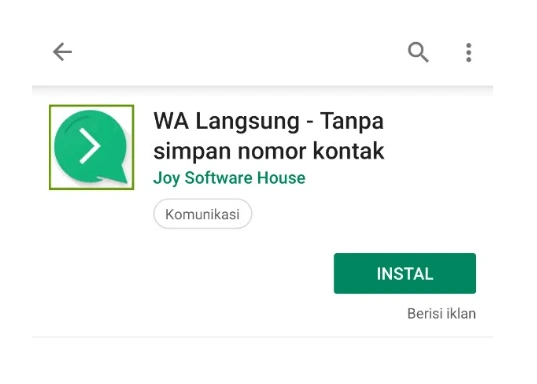
Jika ingin mengirim pesan ke seseorang melalui WhatsApp, langkah pertama yang perlu kita lakukan adalah menyimpan terlebih dahulu nomor WhatsApp orang tersebut. Tapi agak rumit dalam beberapa situasi, bukan?
Apalagi jika kita ingin mengirim banyak pesan sekaligus. Anda dapat mencoba QuickWA untuk solusi ini. Aplikasi ini memungkinkan pengguna mengirim pesan tanpa menyimpan nomornya terlebih dahulu.
11. Bagikan Lokasi Anda dengan Kontak
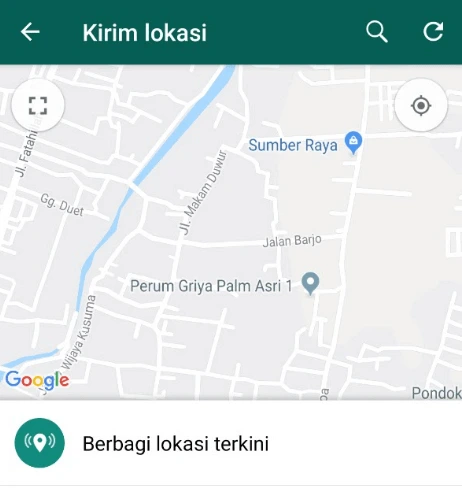
Saat ini, fitur lokasi merupakan keuntungan yang sangat jelas bagi platform yang sudah memilikinya. WhatsApp adalah salah satunya. Kami dapat berbagi lokasi langsung melalui WhatsApp. Ini sangat cocok untuk mereka yang ingin mencari alamat tetapi terlalu malu untuk bertanya di jalan.
Untuk melakukannya, buka pesan obrolan yang diinginkan, tekan tombol tambah, lalu pilih logo lokasi. Selanjutnya, klik Bagikan Lokasi Terbaru. Jika Anda ingin membagikan lokasi Anda. Tetapi jika Anda ingin teman Anda membagikan lokasinya, Anda hanya perlu memintanya untuk mengikuti langkah-langkah ini.
12. Hapus Semua Obrolan WhatsApp
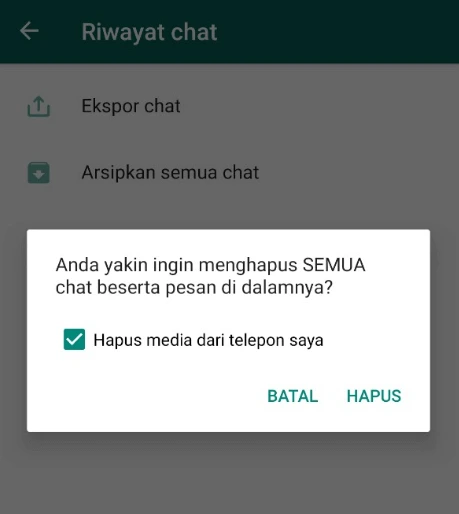
Terlalu banyak pesan obrolan WhatsApp? Memang agak menyebalkan jika ingin menghapus semuanya satu per satu. Ini bisa memakan waktu lama. Tenang saja, WhatsApp memiliki pengaturan yang memungkinkan kita untuk menghapus seluruh riwayat pesan.
Untuk melakukannya, pada menu WA utama, buka Pengaturan > buka menu Obrolan > ketuk menu Riwayat Obrolan. Di halaman berikutnya yang terbuka, ketuk Hapus semua percakapan. Saat jendela konfirmasi muncul, pilih Hapus media dari ponsel, lalu klik OK.
Ini adalah trik kode rahasia WhatsApp yang mungkin sudah Anda ketahui sekarang. Bagaimana? Apa ini cukup? Nyatanya, ini hanya sebagian saja. Karena tentunya masih banyak fitur lain yang belum tercantum di sini.
Jika Anda ingin informasi lebih lanjut, Anda bisa mencoba membuka kategori WhatsApp di situs web ini. Dari sana Anda akan mendapatkan tips dan trik WhatsApp hebat yang tentu saja diperbarui dengan baik.